
Uprajneniya_MapInfo7
.pdf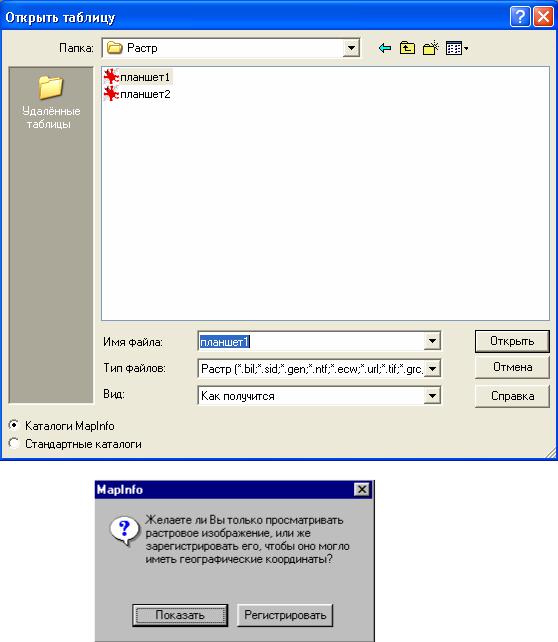
31
___________________________________________________________________________________________
Повторить эти операции для всех слоев All.dxf, создавая из каждого слоя отдельную таблицу.
3.2. Открыть и зарегистрировать растры:
- Регистрировать
• Зарегистрировать растры Планшет1.tif и Планшет2.tif;
•
По следующей схеме
___________________________________________________________________________________________________________
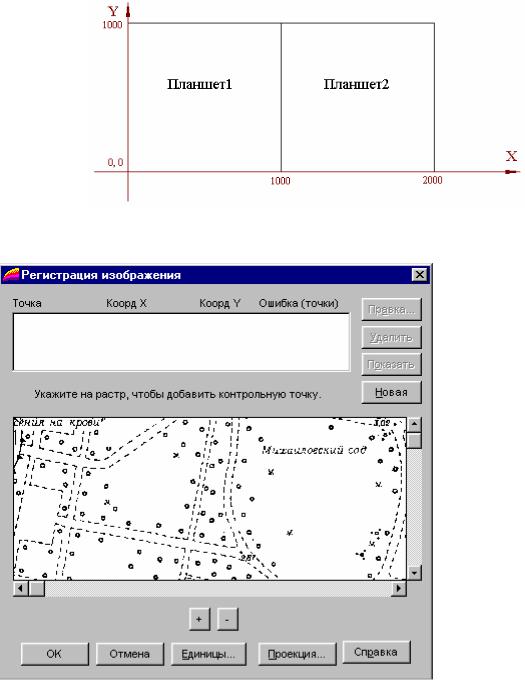
32
___________________________________________________________________________________________
•перед регистрацией изображения выбрать Проекция - План-схема (метры)
___________________________________________________________________________________________________________
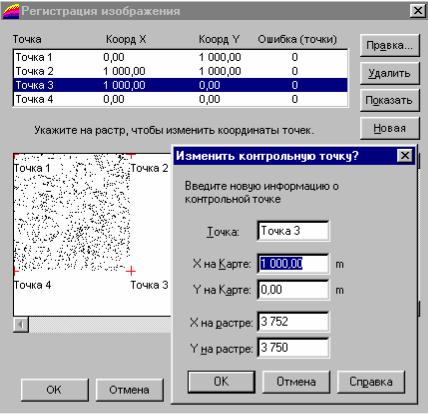
33
___________________________________________________________________________________________
Диалог при регистрации файла Планшет1 показан ниже.
Обратите внимание, что показан диалог для Точки 3. Оба растра имеют одинаковые размеры. При этом размер по растровой координате Х отличается на 2 пиксела от размера по растровой координате Y. Начало координат в растре находится в левом верхнем углу!
3.3. Настроить изображение растров (яркость, контрастность, прозрачность):
Таблица > Растр > Подстройка изображения…
и разместить слои на карте таким образом, чтобы были видны все объекты (и растры, и векторные объекты).
3.4.Вырезать из зданий дворы для этого:
-изменить порядок слоев: слой дворы сделать выше здания;
-сделать слой здания редактируемым;
-выбрать какое-либо здание с двором с помощью инструмента стрелка  ;
;
-зафиксировать этот объект как изменяемый:
Объекты > Выбрать изменяемый объект;
-выбрать вырезаемый двор с помощью стрелки;
-и завершить операцию:
Объекты >Удалить часть.
___________________________________________________________________________________________________________
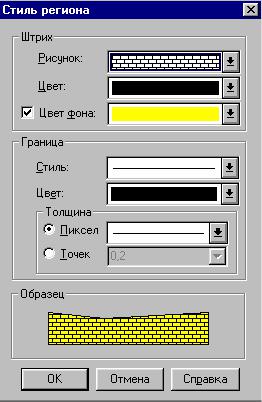
34
___________________________________________________________________________________________
3.5.Отредактировать графические объекты, используя функции географического анализа
(использовать Объекты > Объединить..(для объединения), Объекты > Разрезать... и
т.д.);
3.6.Раскрасить в разные цвета дома и дворы. Для этого выбрать разные стили оформления графических объектов с помощью операции:
Настройка> Стиль областей
3.8.Распечатать содержимое окна Карты.
3.9.Сохранить все таблицы
Файл>Сохранить таблицу...
или воспользоваться инструментом 
3.10.Сохранить рабочий набор Пример1.
3.11.Закрыть все таблицы.
Файл>Закрыть все
___________________________________________________________________________________________________________
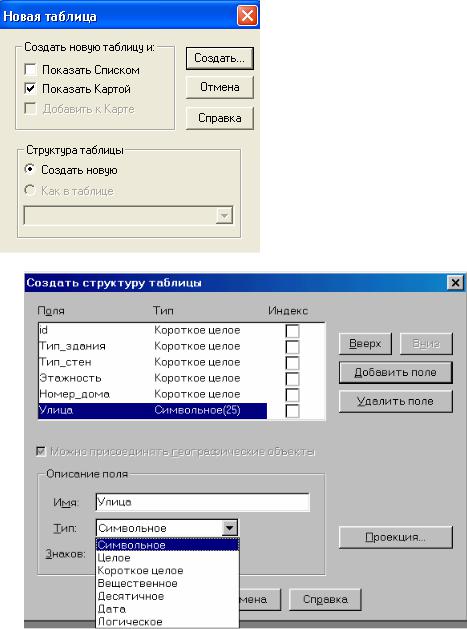
35
___________________________________________________________________________________________
Задание №4. Создание атрибутивно-графической базы данных в MapInfo. Оцифровка. "Соединение" таблиц.
Цель работы: Создать свои таблицы и свой рабочий набор (с использованием зарегистрированного растра)
4.1.Открыть рабочий набор с зарегистрированным растровым изображением (по заданию 3)
– Пример 1.
4.2.Создать свою собственную таблицу Дома_мои:
Файл>Новая Таблица
___________________________________________________________________________________________________________

36
___________________________________________________________________________________________
Проекция – План-схема (метры). Координатная система плана – как в задании 3.
4.3. Создать справочники для материала стен и типа строения
Таблицу Материал стен с атрибутами (полями): |
|
|
Тип_стен |
- |
Короткое целое |
Наименование |
- |
Символьное (20) |
Таблицу Тип строения с атрибутами (полями): |
|
|
Тип_здания |
- Короткое целое |
|
Наименование |
- Символьное (20) |
|
Для этого выбрать Файл>Новая Таблица:
В диалоге выбрать "Показать Списком" !
Для этих таблиц не выбирать опцию "Можно присоединять географические объекты"!!!
В справочники новые записи добавляются с помощью команды:
Правка > Новая запись
4.4. Нарисовать строения в таблице Дома_мои в квартале в правом нижнем углу (улица Белинского), используя при этом справочники для материала стен и типа строения и задавая
атрибуты для каждого строения с помощью инструмента  .
.
При этом следует пользоваться объектной привязкой - включается нажатием клавиши S после выбора инструмента рисования площадного объекта:
Не забудьте сделать слой Дома_мои изменяемым
4.5.Создать таблицу Дворы_мои (с атрибутом id – Короткое целое)
4.6.Нарисовать дворы в слое Дворы_мои и вырезать их из строений.
4.7.Сохранить все измененные таблицы
___________________________________________________________________________________________________________
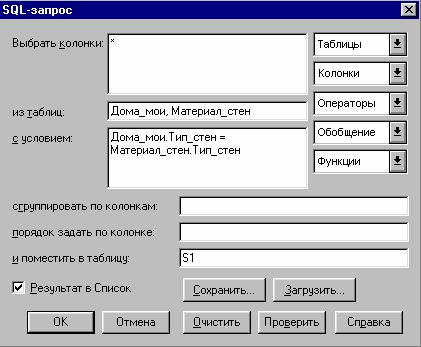
37
___________________________________________________________________________________________
4.8. С помощью Запрос>SQL-запрос " соединить" справочники и таблицу Дома_мои:
Сохранить запрос (кнопка Сохранить…)
4.9. Показать новую таблицу S1 в окне Карты:
Окно>Новая карта
С помощью инструмента информация проанализировать, какие атрибуты связаны с графическими объектами таблицы S1
4.10.Повторить действия для справочника Тип строения, поместить результат в таблицу S2. Сохранить запрос.
4.11.Распечатать окно Карта;
4.12.Распечатать содержимое окна Списка;
4.13.Сохранить рабочий набор с именем Пример 2 в своей рабочей директории.
___________________________________________________________________________________________________________
38
___________________________________________________________________________________________
Задание № 4а. Трансформация растра и использование космических снимков
4а.1. Открыть и зарегистрировать растры – проекция Долгота / Широта (Пулково
1942)
3523.tif
3524.tif
4а.2. Настроить изображение растров – сделать прозрачными поля карт
4а.3. Создать таблицу Дороги – проекция Долгота / Широта (Пулково 1942) с атрибутами:
тип_дороги (Короткое целое) число_полос (Короткое целое)
Название (Символьное (70))
4а.4. Создать объекты – дороги на слое Дороги по растровому изображению, задавая атрибуты.
4а.5. Закрыть растры 3523.tif и 3524.tif
4а.6. Открыть файл с зарегистрированным космическим снимком
4а.7. Исправить изображения дорог по космическому снимку
4а.8. Сохранить таблицу Дороги
4а.9. Сохранить рабочий набор Космос
___________________________________________________________________________________________________________

39
___________________________________________________________________________________________
Задание № 5. Обобщение и разобщение данных. Комбинирование таблиц.
Цель работы: Объединение графической информации с одновременным анализом атрибутивной информации
5.1.Открыть таблицы Ocean, World.
5.2.Объединить Чехию и Словакию (таблица World), правильно обобщив данные
(использовать Объекты > Объединить...):
В общем случае методы обобщения означают следующее:
Пусто - Сохранить пустые значения в выбранной колонке (колонках). Чтобы сохранить пустые значения во всех колонках, установите флажок "Нет данных". Метод "Пусто" применяется тогда, когда нужно очистить от данных какую-либо колонку. Переключатель "Пусто" доступен только тогда, когда Вы не задали изменяемый объект.
Значение - Сохранить заданное значение, которое показано в окошке редактирования. Введите желаемое значение в это окошко.
Сумма - Вычислить сумму, основываясь на значениях в колонках всех объединяемых объектов. MapInfo сохраняет сумму в колонке новой строки. Переключатель "Сумма" доступен только если Вы выбрали численную колонку или колонки. Если Вы задали изменяемый объект и если изменяемый объект находится в другой таблице, то суммируются численные значения из обеих таблиц и сумма сохраняется в колонке изменяемого объекта.
Среднее Вычислить среднее по значениям из колонок для всех объединяемых объектов, в том числе с учетом веса. MapInfo сохраняет среднее в новой строке.
5.3.Объединить страны Шенгенского Договора (Германия, Бельгия, Нидерланды, Люксембург, Франция, Испания, Австрия), правильно обобщив данные (использовать
Объекты > Объединить...)
5.4.Закрыть все таблицы без сохранения.
Файл > Закрыть все...
___________________________________________________________________________________________________________

40
___________________________________________________________________________________________
Выбрать "Нет для всех"
___________________________________________________________________________________________________________
